下载anaconda【GPU需要】
卸载anaconda:
如果电脑中有老版本的anaconda,可以先卸载掉。
查看anaconda版本:打开anaconda prompt,输入python查看当前版本。
1)找到anaconda的安装文件夹,使用官方的uninstall-conda.exe卸载
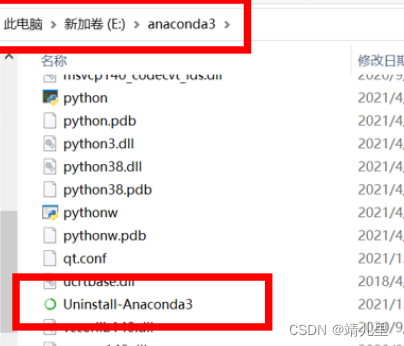
2)清除注册表信息:win+R打开regedit,路径:“计算机\HKEY_CURRENT_USER\SOFTWARE\Python”删除里面的Anaconda
安装anaconda
1)到anaconda官网下载https://www.anaconda.com/ 。我把之前的删了下的最新版
2)安装
【后来尝试了一下,最好别选择all user,可能会把后续的pytorch虚拟环境配置到C盘的.conda文件中。选just me就会默认配到指定文件下】
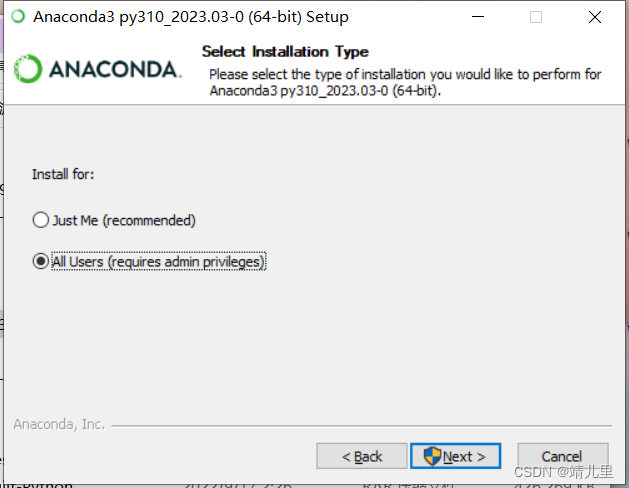
修改安装路径
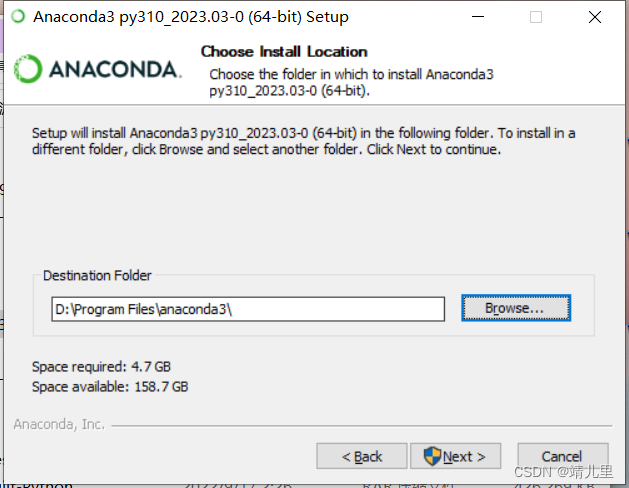
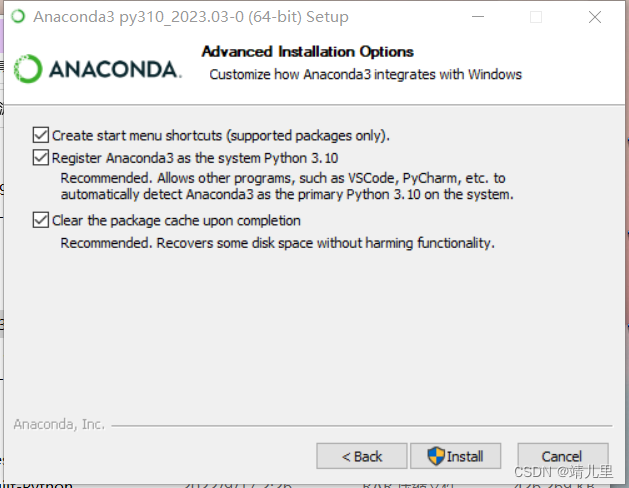
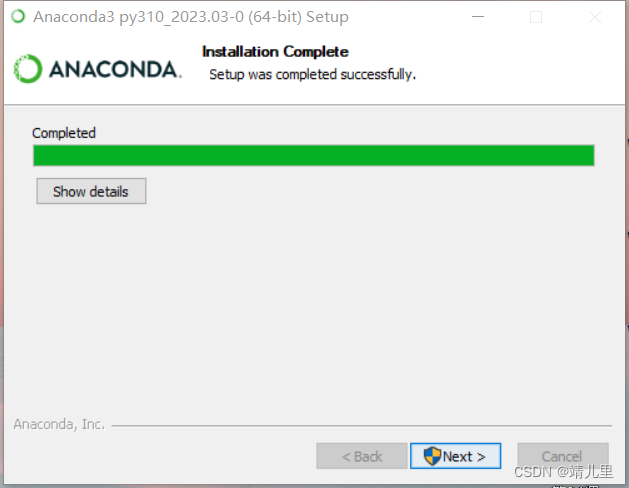
这样就可以啦,去掉勾选
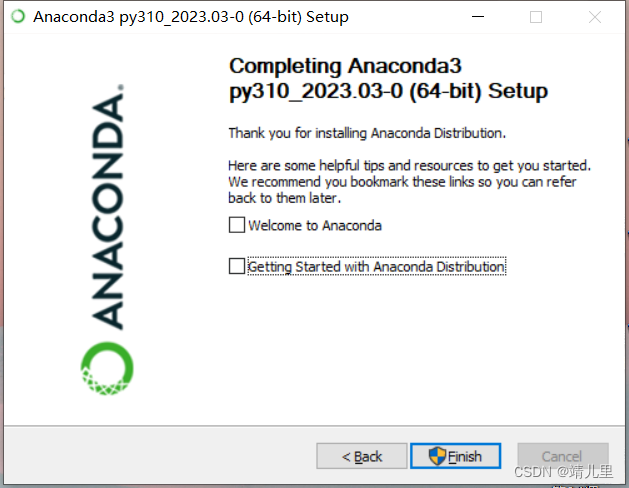
下载更新cuda
- 看电脑显卡信息和目前/支持的cuda版本:
方法一:打开NVIDIA Control Panel
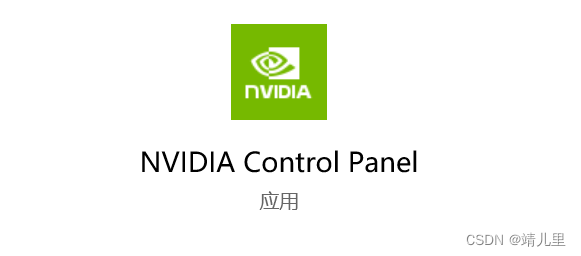
帮助→系统信息
显示:显卡信息及可以支持的最高cuda版本(12.1)
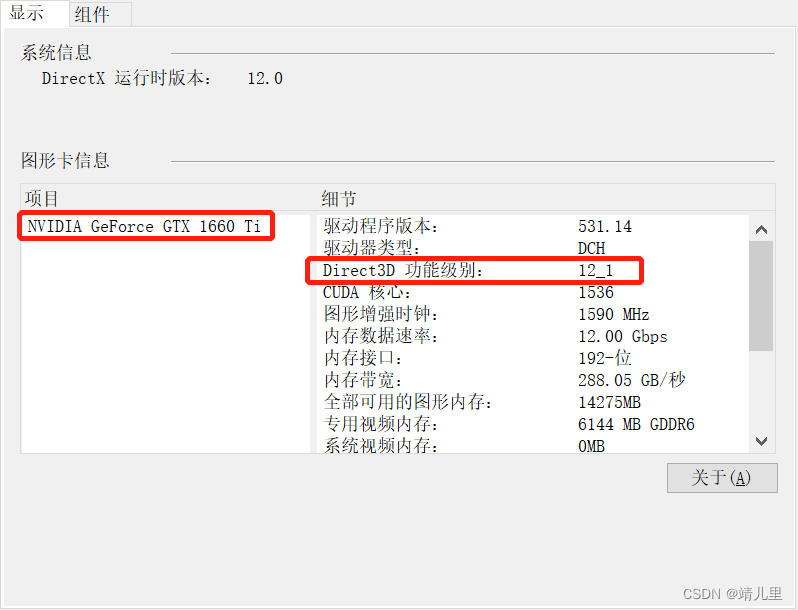
组件:当前cuda版本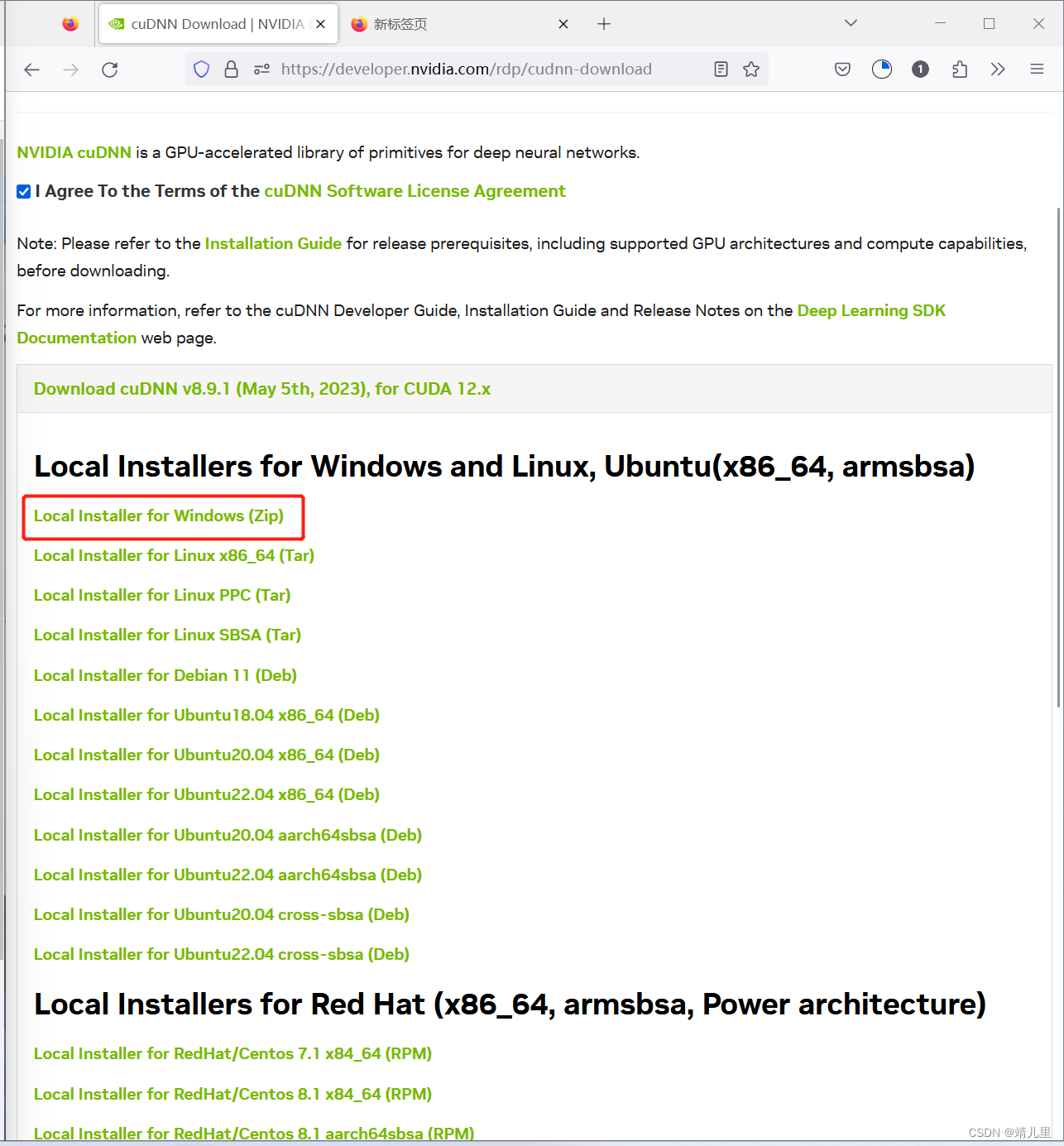
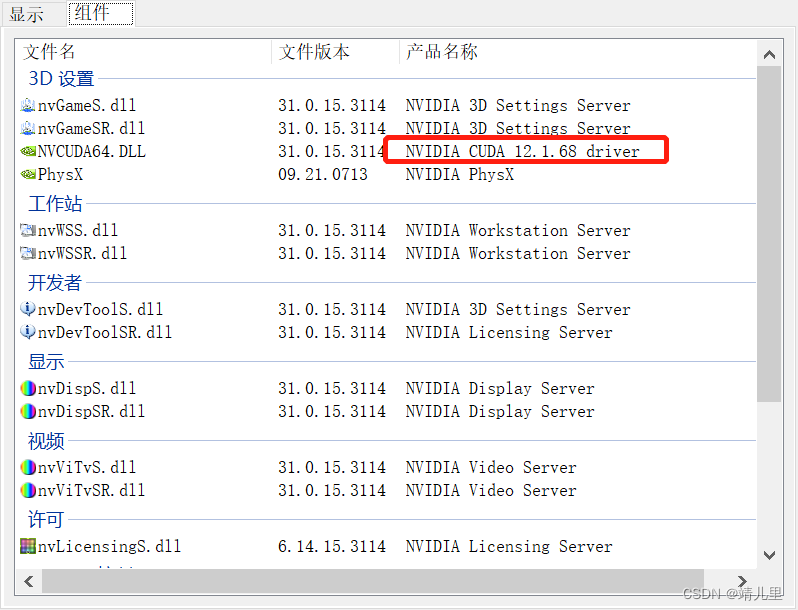
方法二:win+R打开cmd,输入nvidia-smi直接查看:
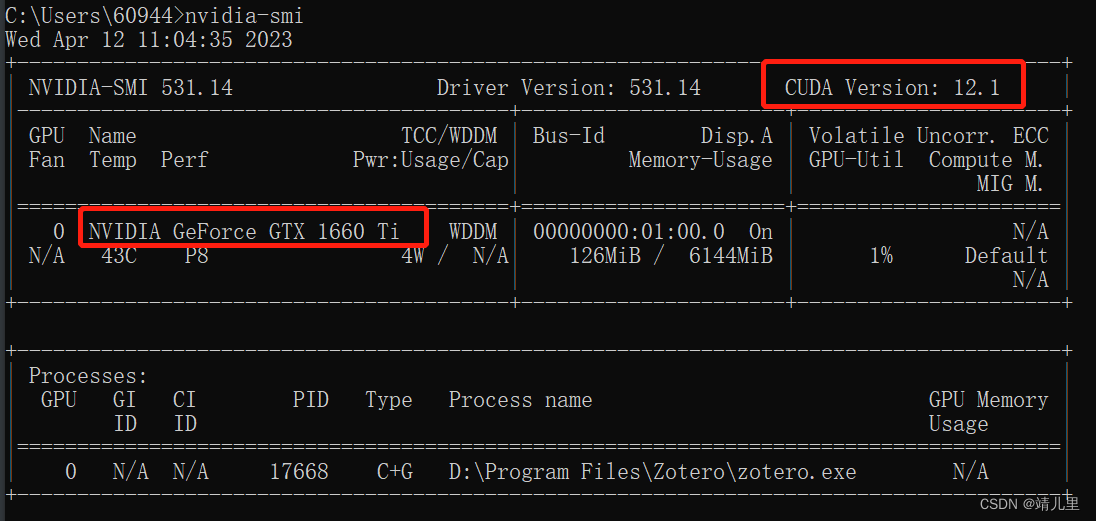
- 如果没有下载cuda或者想要更新cuda:
打开cuda下载网站https://developer.nvidia.com/cuda-downloads
选择要下载的cuda安装包:
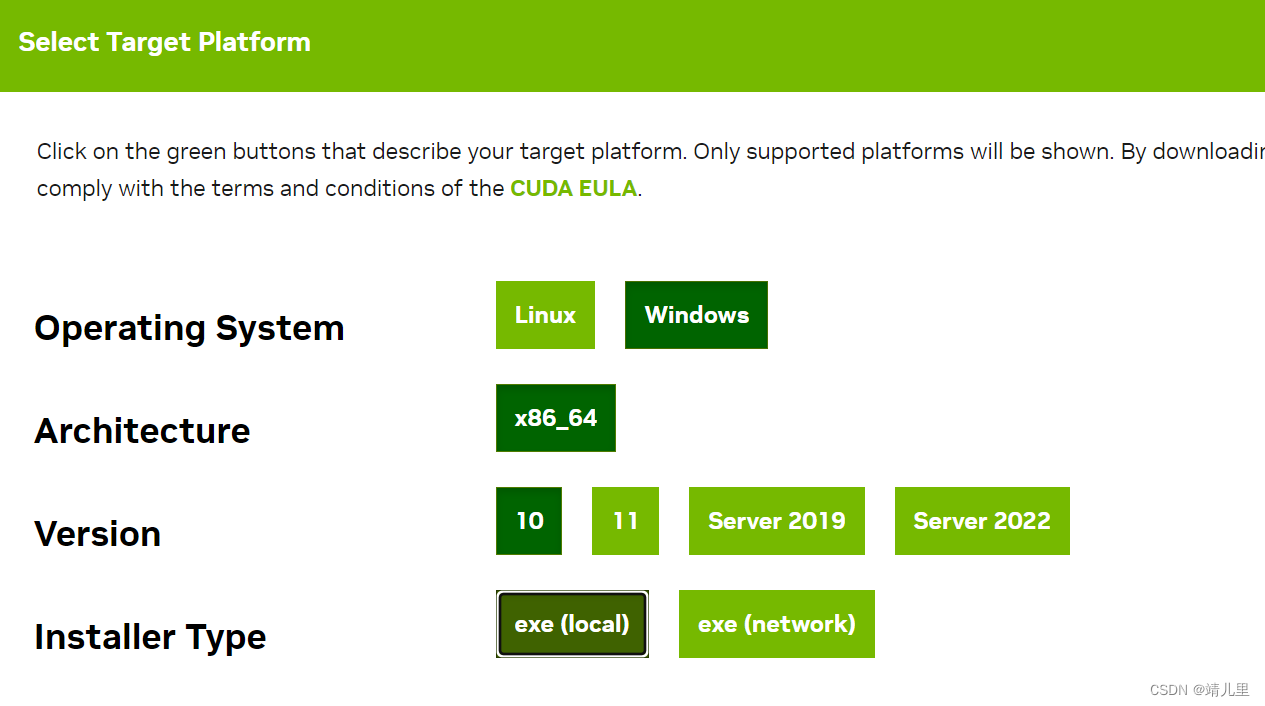
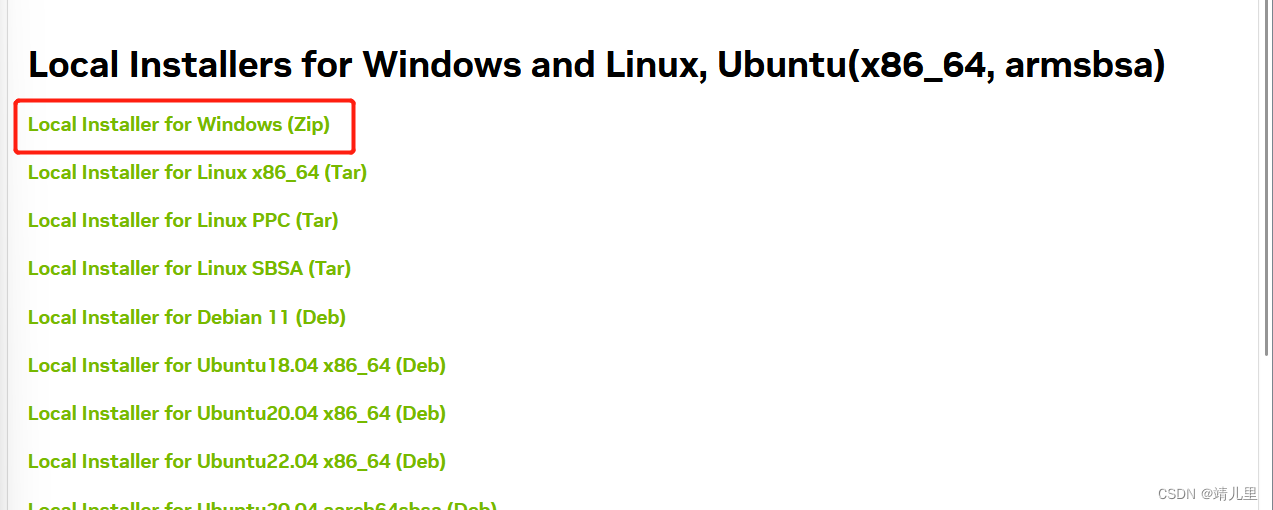
下载完后按照安装步骤安装
【下载新版本的cuda会覆盖旧版本cuda】
- 安装完毕后:win+R打开cmd,输入
nvidia-smi查看当前cuda版本:
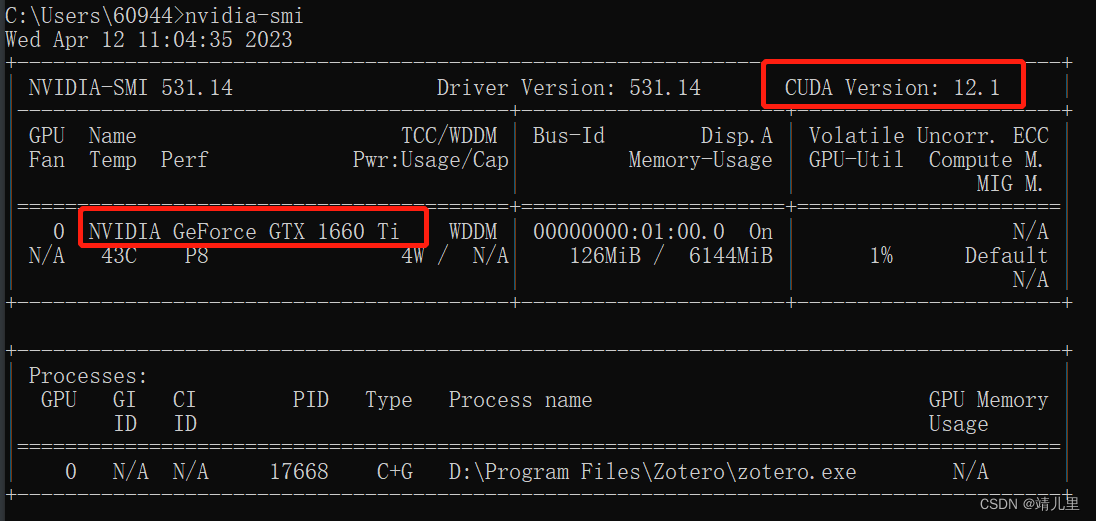
下载cudnn
-
到cudnn官网下载相应安装包https://developer.nvidia.com/rdp/cudnn-download
只需要选择为那个cuda版本下载就可以,不用选择具体到哪个版本,很友好
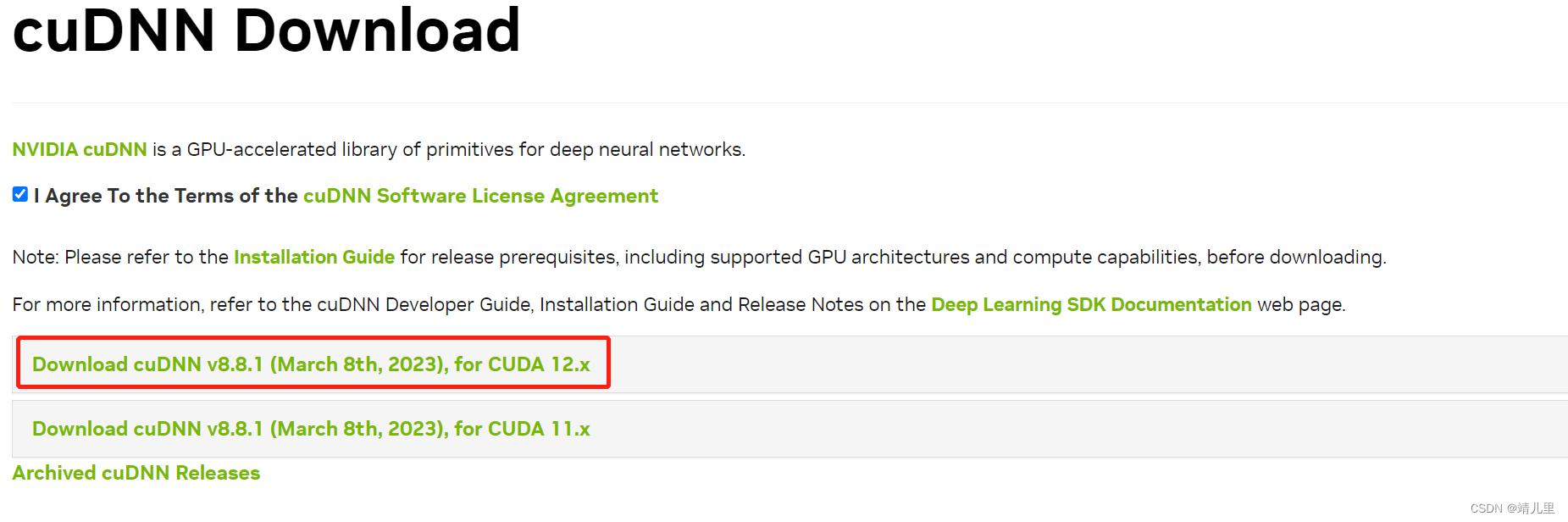
这里选择和cuda版本对应的12.xxx的cudnn
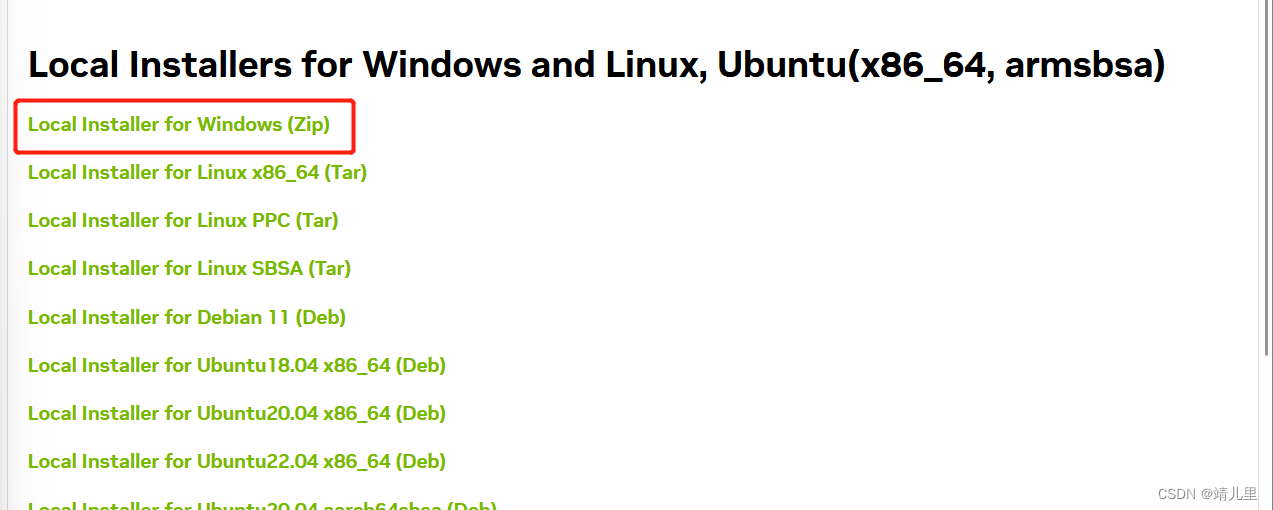
-
下载后解压文件,选中前三个文件夹,将他们移到Anaconda的安装目录下
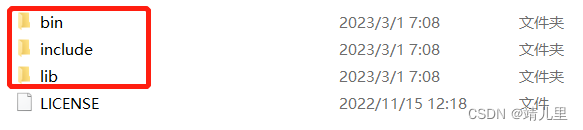
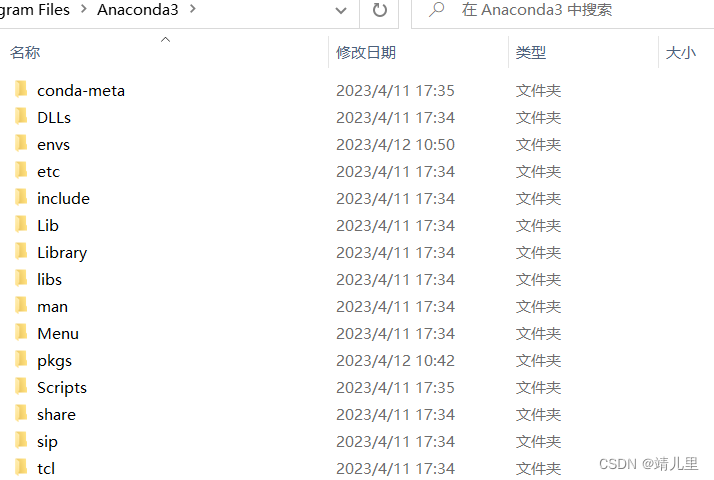
配置pytorch虚拟环境
- 打开Anaconda Prompt,输入
conda create -n pytorch python=3.9(默认路径,也就是会安装在anaconda的envs文件下)
固定路径:conda create --prefix=路径 python=版本【这句 没试成功,因为前面选了all user的原因,想自定义虚拟路径,但是失败了,所以前面安装conda的时候还是不要选all user了】
- 如果没有选all user还是默认安装到了C盘下,那就可以指定路径:
conda create --prefix=D:/Anaconda3/envs/pytorch python=3.9,这样,就将名为pytorch的环境安装到了指定文件夹的envs下。

输入y:
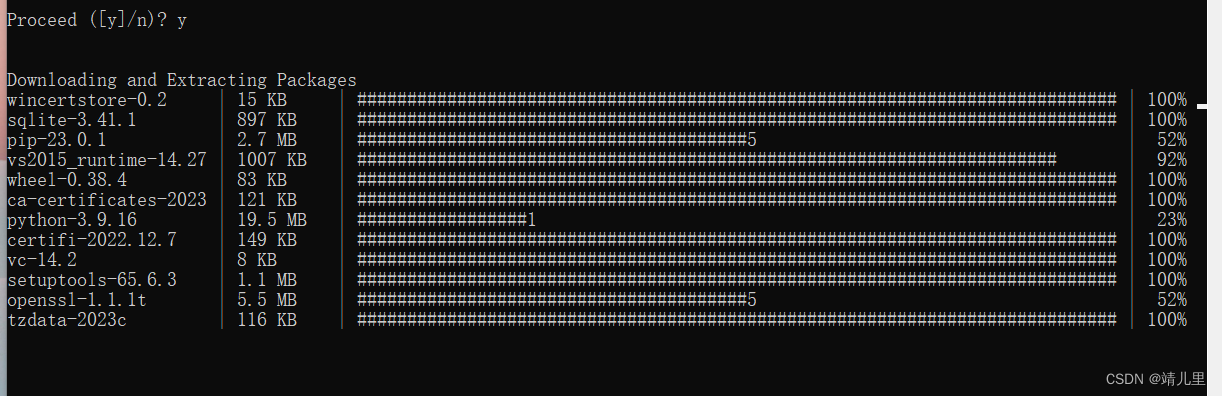
这样就配置完啦
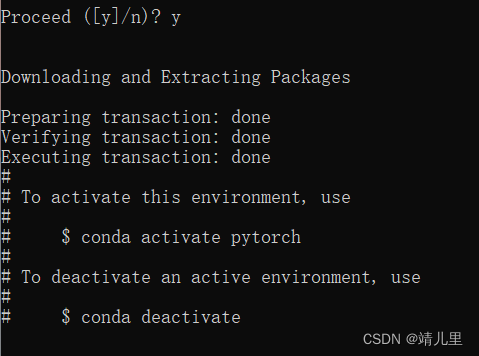
输入conda activate pytorch,如图所示就配置成功了

安装pytorch
win+R打开cmd,在激活的pytorch环境下,输入conda list查看已安装环境包的列表,看是否有pytorch
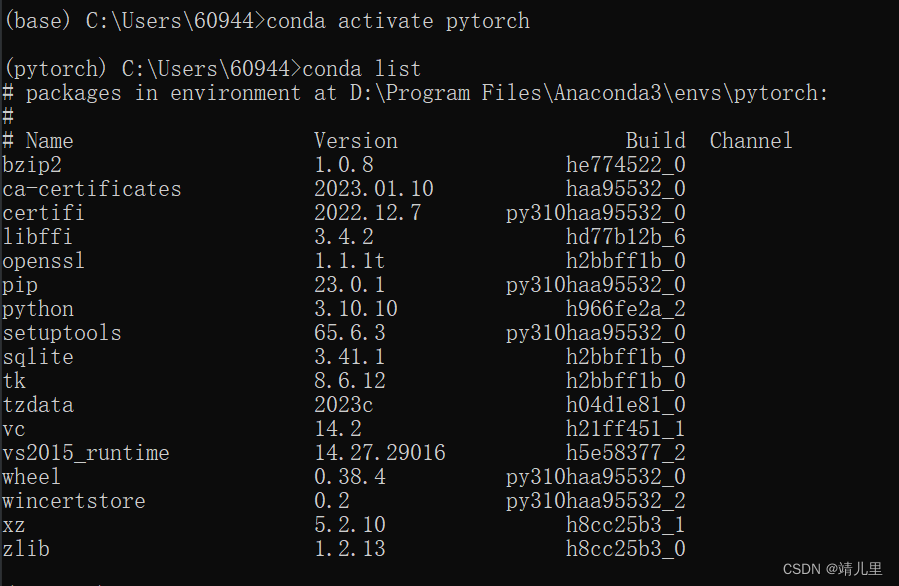
可以看到没有pytorch,需要下载安装pytorch
conda list命令除了得到当前虚拟环境下的所有已安装的包,还会显示关联环境下的已安装的包;
pip list命令只显示当前虚拟环境下的所有已安装的包;
- 到pytorch官网复制下载命令行https://pytorch.org/get-started/locally/
因为我们前面安装了cuda,这里选择cuda版本的,可以使用GPU;
如果仅使用CPU,就下载CPU版本。
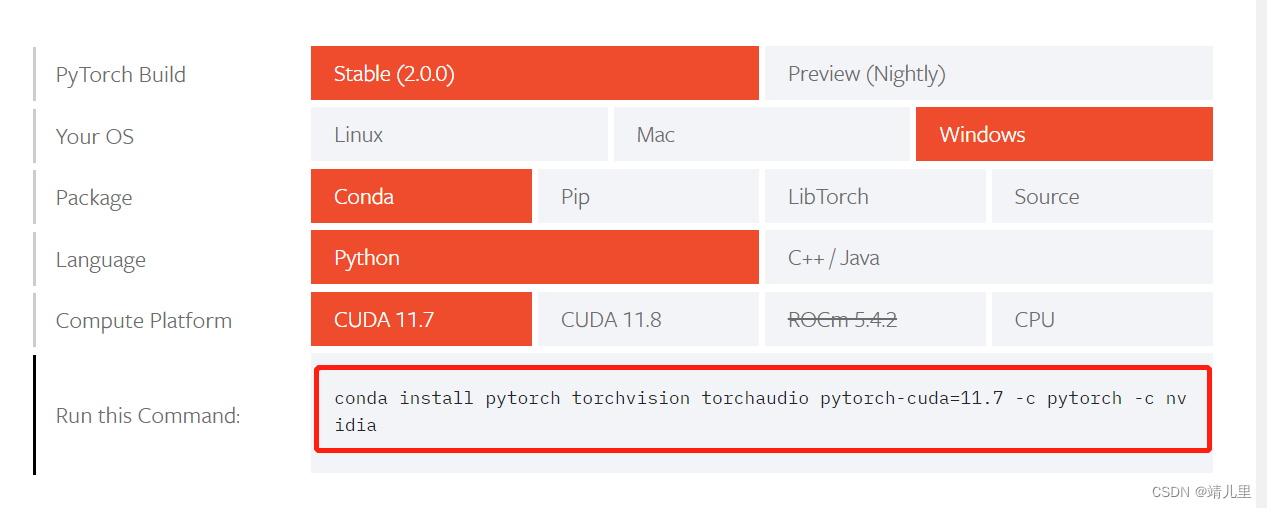
这里下载的cuda版本可以比本机的cuda版本低
2. 打开Anaconda Prompt,在激活的pytorch环境下,复制以上方框中的命令开始下载安装包【注意必须要在pytorch环境中输入!!!否则会装到Anaconda的默认base环境中!!!】

选择y:
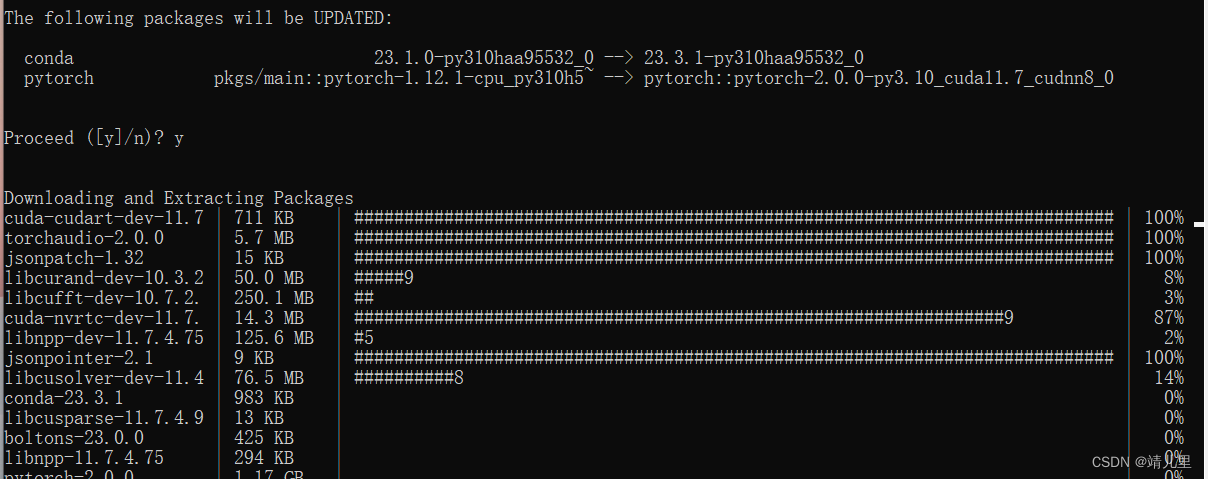
好像是三条verifying之后会显示下载完成
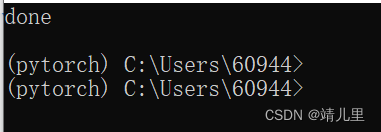
- 测试一下pytorch能正常使用了没
查看pytorch版本import torch→torch.__version__
看gpu能否正常使用torch.cuda.is_available()
终于出现True了!!!!!【中间大概卸载重装了4次conda,为了修改虚拟路径,且刚开始的时候安装pytorch一直都是在base环境下安得,没有到激活的pytorch环境中安,所以一直失败】
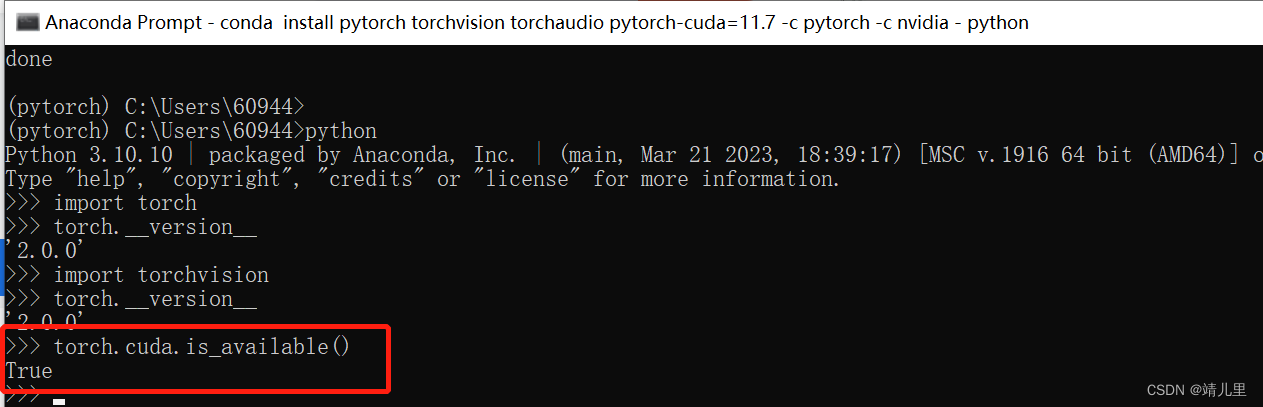
泪目了,我真的
下载Pycharm
官网地址:https://www.jetbrains.com/pycharm/
下载Community版本
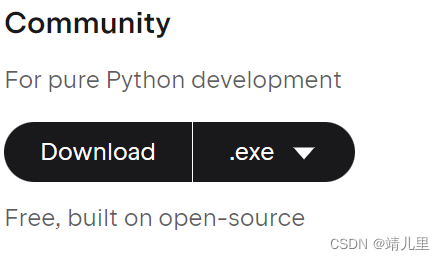
下面的看兴趣选,最好全选了吧
create desktop shortcut:创建桌面快捷方式
update path variable:添加环境变量
update context menu:右键菜单
create associations:创建关联
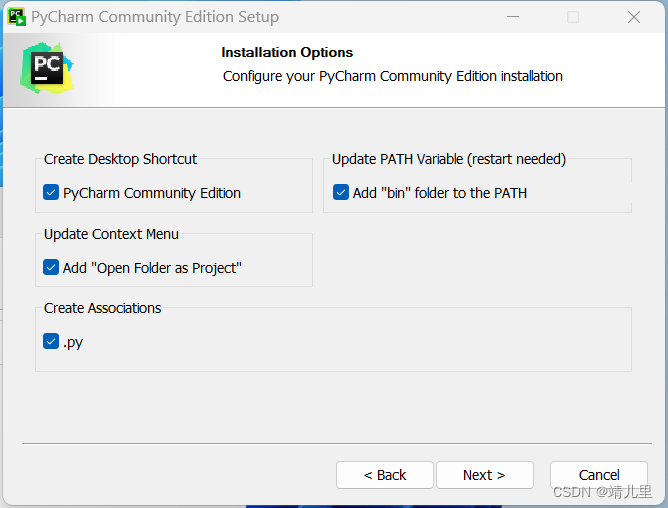
在pycharm上配置pytorch环境
- 把anaconda中配置好pytorch的python环境添加到pycharm中:
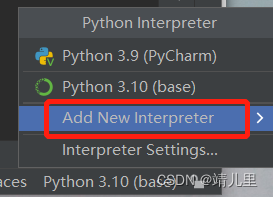
将anaconda中的pytorch虚拟环境下的python.exe添加进来
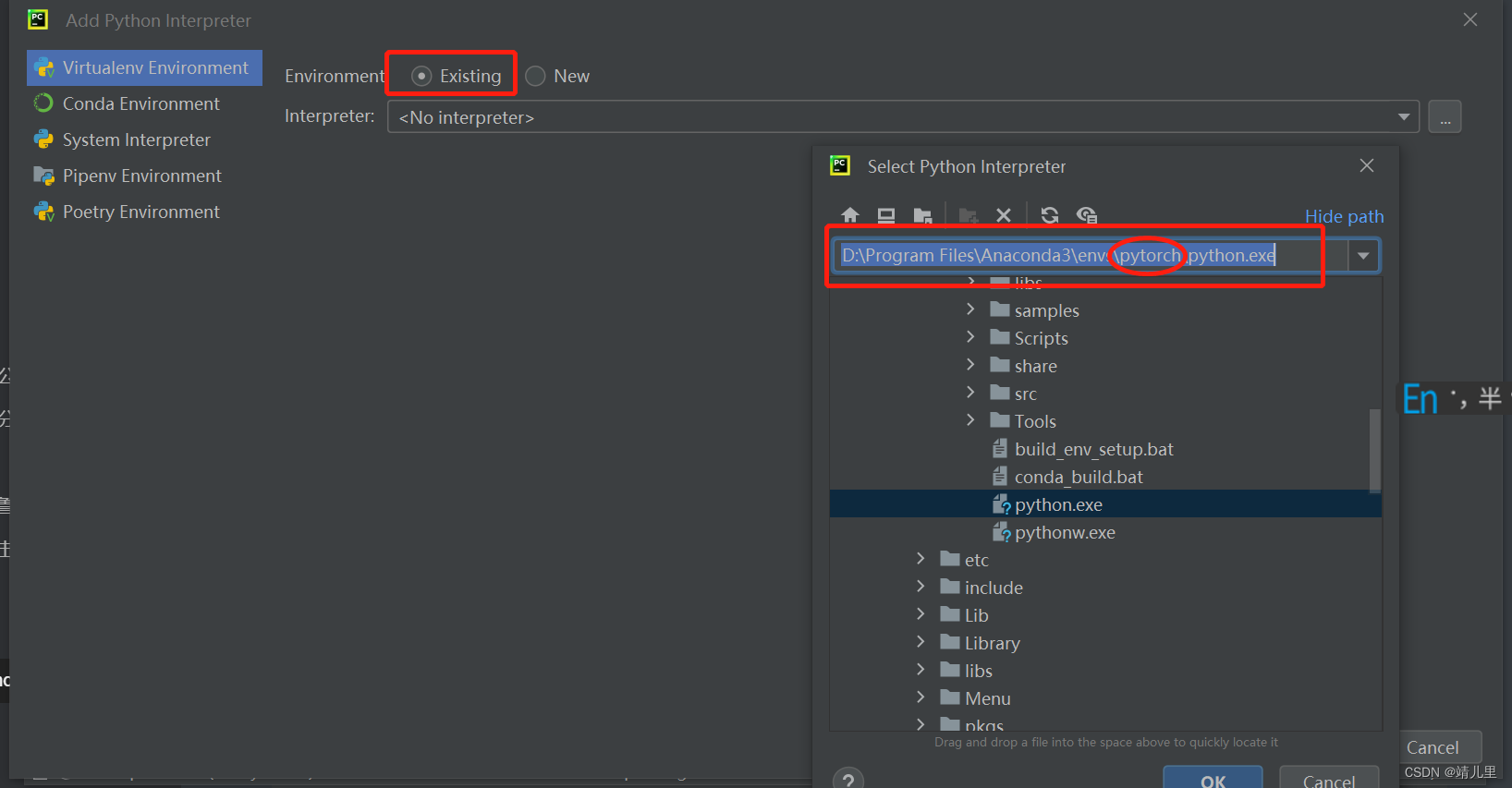
添加成功
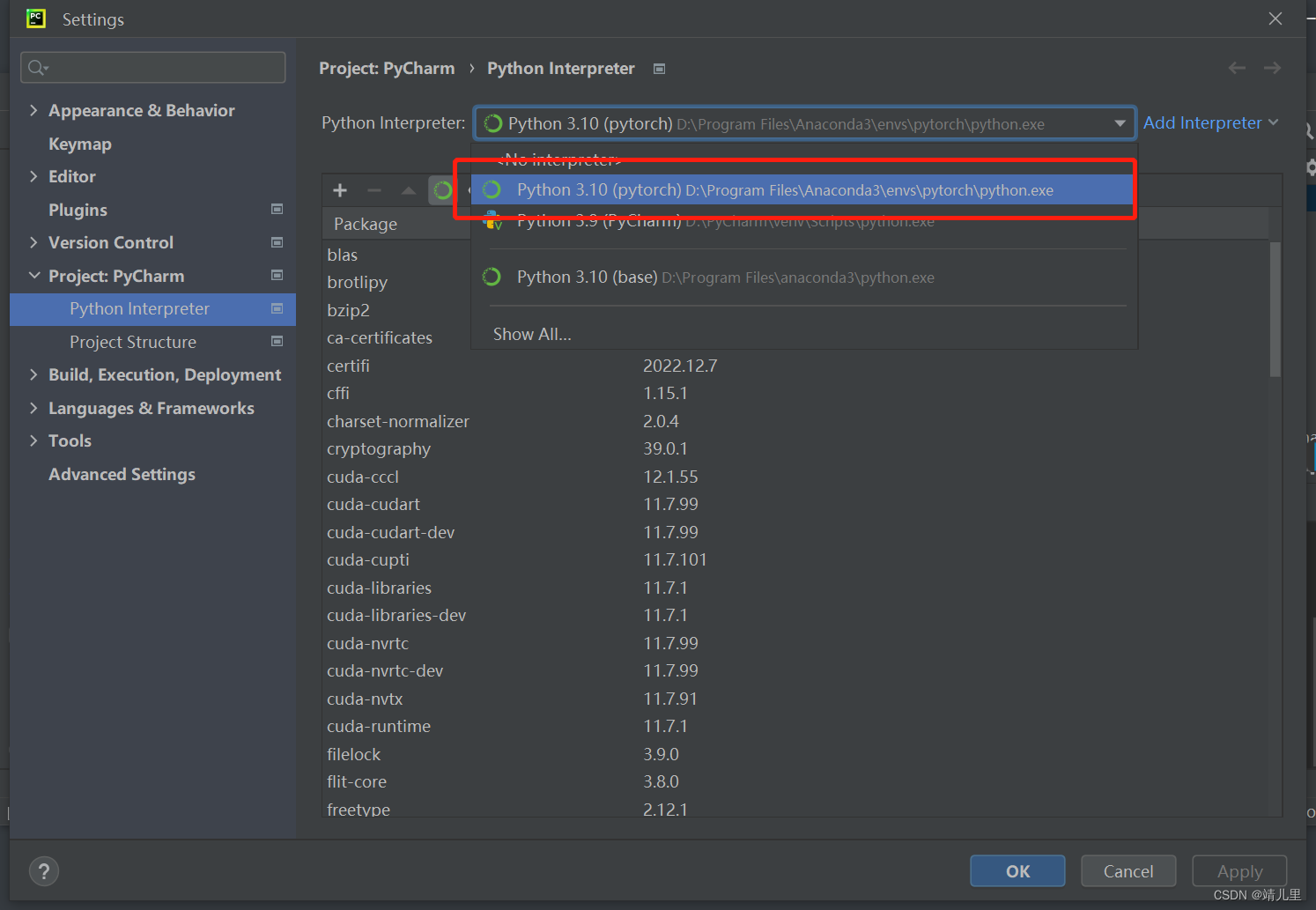
- 在pycharm中测试pytorch是否可以正常使用:
输入:
print("hi,pytorch")
import torch
print(torch.__version__)
import torchvision
print(torch.__version__)
print(torch.cuda.is_available())
运行结果:
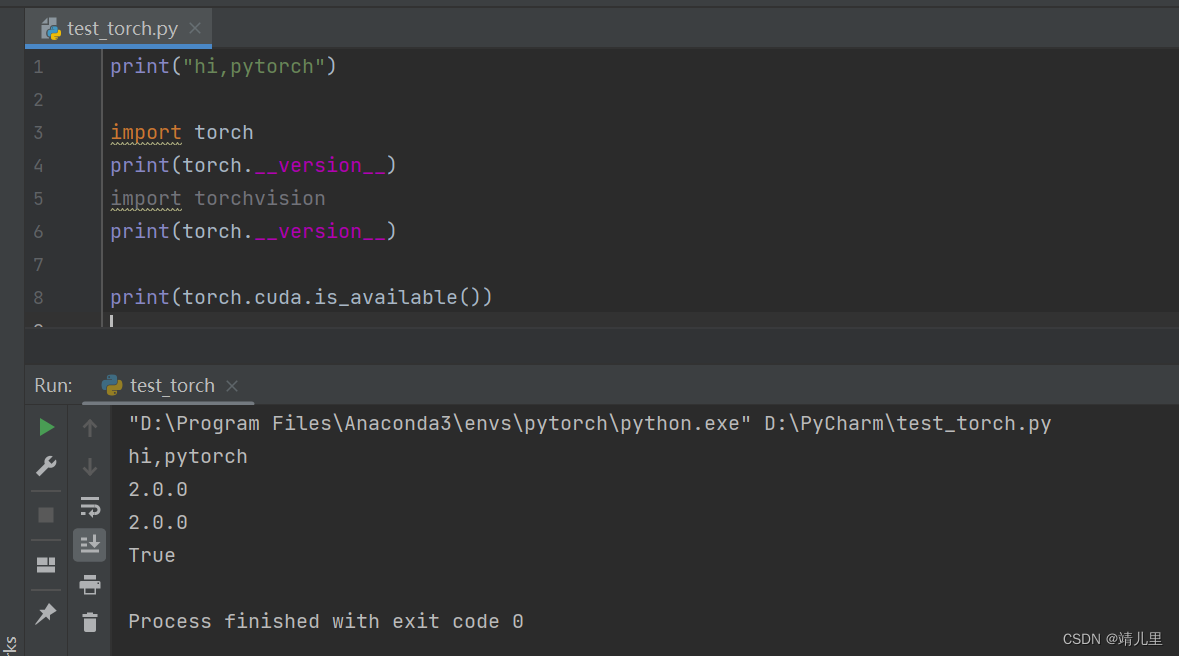




















 1万+
1万+











 被折叠的 条评论
为什么被折叠?
被折叠的 条评论
为什么被折叠?








